
Ha olyan vagy, mint mi, sok időt töltesz a PC-monitorod bámulásával - tehát nem lenne jó? Csatlakozzon hozzánk, amikor dekódoljuk a specifikációkat és átvágjuk a szakzsargont, hogy az Ön igényeinek leginkább megfelelő monitort találhassunk.
Csatlakozás típusa: Összekapcsolódhat a számítógépével?
Az első kérdés, amelyet mindig fel kell tennie magának a monitor vásárlásakor: képes-e még csatlakozni a számítógépéhez? Ellenőriznie kell a számítógép kimenetét, és meg kell néznie, hogy milyen típusú portok állnak rendelkezésre (ha dedikált videokártyával rendelkezik, akkor ezeket a kimeneteket érdemes megnéznie). Ezután ellenőrizze, hogy a monitor ugyanolyan típusú portokkal rendelkezik-e - ha nem, akkor valamilyen adapterre vagy speciális kábelre lesz szüksége.
Itt láthatja a különböző típusú portokat.
Video Graphics Array (VGA): Régi és elavult
A VGA a legrégebbi videokimeneti szabvány, amely még mindig elérhető az új számítógépeken, főleg olcsóbb rendszereken és üzleti osztályú laptopokon (annak biztosítása érdekében, hogy csatlakozhassanak a régebbi vetítő rendszerekhez). A kicsi, trapéz alakú csatlakozás általában kék színű, csavarozható dugóval rendelkezik. A VGA csak videojelet továbbít - nem hangot.
A VGA-nak sok korlátja van a többi elérhető kapcsolattípushoz képest. Analóg szabvány szerint működik, így a felbontásának és a frissítési gyakoriságának nincs műszaki korlátja, de gyakorlatilag maga a kábel elektromos teljesítménye és hossza korlátozza. Általában a VGA csatlakozásokat csak a szokásos 1080p felbontásnál alacsonyabb kijelzők esetén javasoljuk, ami kizárja a legtöbb új monitort a piacon. Nyersen fogalmazva: valószínűleg nem akarja ezt használni.

Digitális vizuális interfész (DVI): Régi, de mégis használható
A DVI az analóg VGA szabvány digitális utódja. Bár most is elég régi, még mindig gyakran használják monitorokon, asztali alaplapokon és diszkrét grafikus kártyákon, bár viszonylag nagy mérete és lecsavarható csatlakozása azt jelenti, hogy nem népszerű a laptopokon. A kétcsatlakozós DVI-kapcsolatok és kábelek 2560 × 1600 felbontást támogatnak 60 hertz sebességgel. Ez elég a legtöbb kicsi és közepes méretű modern monitorhoz. A DVI szintén csak videojelet továbbít.
Nagyfelbontású multimédia interfész (HDMI): Rendkívül általános és kényelmes
Ha van síkképernyős televíziója, akkor elég jó az esély arra, hogy már ismeri a HDMI portokat és kábeleket. A HDMI egy digitális szabvány, amely hangot és videót is hordoz - ez azt jelenti, hogy ha a monitor beépített hangszórókat vagy fejhallgató-csatlakozót tartalmaz, akkor nincs szükség külön audio csatlakozásra. A praktikus video-plus-audio képesség és a televíziókban és monitorokban való mindenütt jelenléte között a HDMI valószínűleg a legnépszerűbb videokapcsolati szabvány a piacon.
A HDMI portok és kábelek különböző képességekkel rendelkeznek, a kiadásuk időpontjától függően. Az eredeti szabvány (1.0) legfeljebb 1920 × 1200 felbontást tudott kezelni 60 hertz sebességgel, de a legújabb verzió (2.1) hatalmas, 10 000 pixel széles képet küldhet 120 Hz-en. Ha nagy felbontású vagy frissítési gyakoriságú monitort keres, akkor a legújabb verziójú HDMI-csatlakozás kiváló választás.
DisplayPort: Sok funkció a PC-felhasználók számára
 Egy újabb monitor, teljesen digitális csatlakozásokkal. Balról jobbra: HDMI, HDMI, DisplayPort, Mini-DisplayPort, DisplayPort.
Egy újabb monitor, teljesen digitális csatlakozásokkal. Balról jobbra: HDMI, HDMI, DisplayPort, Mini-DisplayPort, DisplayPort.
A DisplayPort az egyik legfejlettebb kapcsolat a modern számítógépek számára. A HDMI-hez hasonlóan a szabványt is folyamatosan frissítik, és egyetlen kábelen képes kezelni a videót és a hangot is. De mint kifejezetten számítógépek számára tervezett kapcsolat, más képességeket is tartalmaz. Például néhány DisplayPort-kompatibilis monitor összekapcsolható egymással „százszorszép láncban”, lehetővé téve két vagy több kijelző csatlakoztatását a számítógéphez, egyetlen kábellel az utolsó monitorról a számítógépre.
A DisplayPort 1.4-es verziója támogatja a 4K felbontást akár 240 hertz sebességgel - ami hatalmas plusz a játékosok számára -, vagy a 8K felbontást akár 60 hertz sebességgel is. A trapéz alakú csatlakozás a legtöbb diszkrét grafikus kártya és néhány laptop alapfelszereltsége, de néhány helytakarékos kialakítás a kisebb Mini DisplayPort csatlakozást használja.
USB-C és Thunderbolt 3: Új, de mégsem mindenütt jelen van
Az USB-C csatlakozási szabványt használó újabb laptopok (reverzibilis ovális, nem pedig az USB-A téglalap csatlakozása) a Thunderbolt nevű interfészen keresztül videót és hangot is küldhetnek a kapcsolaton keresztül. A Thunderbolt harmadik verziója az USB-C csatlakozót használja a saját kapcsolata helyett. Ez rendkívül hasznos, mivel meg lehet tölteni egy laptopot, csatlakoztatni olyan eszközökhöz, mint a telefonok, és kimenni a médiát egy külső képernyőre, mindezt ugyanazon a kapcsolaton keresztül.
A Thunderbolt 3-kompatibilis monitorok azonban még mindig meglehetősen ritkák az írás idején, és csak a legkompaktabb és „legstílusosabb” laptopok hagynak ki egy gyakoribb videokapcsolati lehetőséget, mint például a DisplayPort vagy a HDMI. Az USB-C vagy Thunderbolt csatlakozású monitor vásárlása csak akkor lehet prioritás, ha gyakran csatlakoztat laptopot csak Thunderbolt video-out opcióval. Akkor is lehetséges (és meglehetősen gyakori) az adapterkábel használata.
Több kapcsolat és adapter
Még az olcsó monitorok is általában két különböző lehetőséggel rendelkeznek a videokapcsolatokhoz. A középkategóriás és a csúcskategóriás készülékek többet fognak kapni - például a Dell monitoraim támogatják a DVI, HDMI és a DisplayPort csatlakozásokat. Vessen egy pillantást bármely mérlegelt monitor specifikációjára, hogy megtekinthesse a lehetőségek teljes skáláját. Még akkor is, ha a kívánt monitornak nincs pontosan olyan íze, mint amilyet keres, a legtöbb digitális csatlakozás adapterkábelekkel egymáshoz igazítható. Ezek általában megbízhatóak, bár alapértelmezés szerint a régebbi vagy kevésbé összetett kapcsolat specifikációit alkalmazzák.
Képernyőméret: mekkora?

A képernyő mérete személyes választás, és ez az egyik fő hozzájárulás a PC-monitor költségeihez. Bár jobban ismeri igényeit, mint mi, javasolhatunk néhány irányelvet:
- A nagyobb monitorok jobbak, ha grafikával kapcsolatos célokra használják őket: videók nézéséhez vagy szerkesztéséhez, grafikus intenzív videojátékokhoz, fényképezéshez stb.
- Ha sokat dolgozik a számítógépén, akkor ezt megtalálhatja a nagyobb (és többszörös) kijelzők eredményesebbé tehetik az embereket .
- Ha nem használja intenzíven a PC-t ezen célok egyikére, akkor lehet, hogy nincs szüksége nagy kijelzőre.
- Vegye figyelembe, hogy egyes monitorok egyszerűen túl nagyok ahhoz, hogy kényelmesen használhassák az asztalon. A 34 hüvelyk feletti értékek általában túl nagyok a szokásos PC-nézési távolságokhoz.
Ezeket az irányelveket szem előtt tartva válassza ki az Ön számára megfelelő méretet (átlós hüvelykben mérve).
Képarány: Milyen formájú?
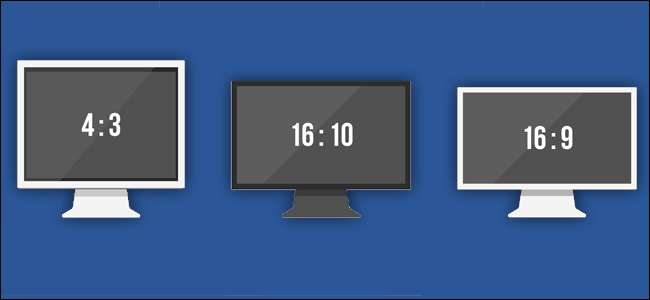
A monitor képaránya a képernyő panel szélességének és a magasságának aránya. A legtöbb ma eladott monitor 16: 9 arányú, ugyanolyan képarányt használ, mint a televíziók, hogy ideális legyen a teljes képernyős videómegtekintés. A 16:10 kissé magasabb, különösen a „professzionális” vagy grafikus modelleknél, bár valamivel nehezebb megtalálni. Régebbi „négyzet” képarányokat, például 4: 3 és 5: 4, a modern monitorok ritkán látnak.
A 16: 9 valószínűleg ideális a legtöbb felhasználó számára, de új kategóriája ultraszéles monitorok egyre népszerűbb. Ezeket az ultraszéles monitorokat úgy tervezték, hogy több feladatot végezzenek több programablakkal, vagy szuperszéles képernyős látómezőt biztosítanak a játékhoz. Ezek a monitorok 21: 9 vagy nagyobb feszített képarányt használnak, és általában sokkal drágábbak, mint a hagyományos társaik.
Képernyőfelbontás: Mennyire éles a kép?

Most, hogy túl vagyunk a katódsugárcső (CRT) korán, minden modern kijelző képpontrácsokkal hozza létre a képét. A monitor felbontása a teljes pixelszámra vonatkozik, a Vízszintes függőleges számértékeként kifejezve. Tehát a szokásos felbontás, 1920 × 1080, valójában több mint kétmillió egyedi pixelt tartalmaz a kijelzőn.
Általánosságban elmondható, hogy a magasabb felbontás jobb. Manapság még az olcsó monitorok is legalább 1920 × 1080 felbontással rendelkeznek, a szokásos formátum „1080p” néven ismert. Ez a bizonyos felbontás meg van osztva a legtöbb szabványos LCD-televízióval, sok telefonnal és táblagéppel, valamint számos más technológiával, például a legtöbb webes videó és Blu-ray lemez streaming felbontásával.
De vannak nagyobb, jobb lehetőségek is. Általában annyi felbontást szeretne, amennyit csak megengedhet magának, és elfér a monitorban.
- 1280x800, 1440x900, 1600x900, 1680x1050 régebbi felbontású szabványok, amelyek csak nagyon kicsi, olcsó monitorokon találhatók meg.
- 1920×1080 vagy az „1080p” a monitor szokásos felbontása, szinte bármilyen méretben elérhető. Ez egy szokásos 16: 9 képarány, így ugyanolyan alakú, mint a nappali tévéje. Ezt néha „Full HD” -nak is hívják.
- 1920×1200 kissé magasabb, mint 1080p, és népszerű az üzleti és grafikus orientált monitorok körében.
- 2560×1440 egy nagyobb felbontású, 16: 9 arányú opció, néha „2K” néven.
- 2560×1600 a 2560 × 1440 felbontás 16:10 változata.
- 3840×2160 a „4K” felbontás, úgynevezett, mert négyszer olyan éles, mint az 1080p.
ÖSSZEFÜGGŐ: Minden az Ultrawide Monitorokról, a játék és a termelékenység legújabb trendjéről
Más felbontásokat is láthat a szuperprémium „5K” és „8K” kijelzőkről, valamint az ultraszéles monitorokról, amelyeket elsősorban játékra és média nézésre használnak.
A monitor általában akkor néz ki a legjobban, ha a képet ugyanolyan felbontásban jeleníti meg, mint a panel, más néven „natív” felbontása. Ha úgy konfigurálja a számítógépét, hogy kisebb felbontásban jelenjen meg, különösen akkor, ha a képarány nem egyezik, elmosódott vagy torz képet eredményez.
Vannak olyan esetek, amikor a szuper nagy felbontású kijelző nem biztos, hogy ideális. A távollátó felhasználók (vagy azok, akiknek nehézségei vannak a kis szövegek olvasásával) előnyben részesíthetik a kisebb natív felbontású megjelenítéseket, bár a legtöbb modern operációs rendszerben vannak olyan beállítások, amelyek beolvasztják az olvashatatlan kis szövegeket.
Panel típusa: Milyenek a színek és a látószög?
A modern LCD panelek két elsődleges kialakítási típusra bonthatók: sodrott nematikus (TN) vagy síkbeli kapcsolásra (IPS). A különbségek ezek között rendkívül technikai jellegűek, de csak annyit kell tudni, hogy az LCD-TN paneleket olcsóbban lehet előállítani, ezért olcsóbb monitorokban találhatók meg, míg az LCD-IPS panelek jobb színvisszaadással és látószöggel rendelkeznek. Az IPS panelek azonban általában lassabb válaszidővel rendelkeznek, így kevésbé alkalmasak a játékosok számára.
Vannak függőleges irányú LCD panelek (LCD-VA) is. Ennek az újabb kialakításnak a célja a TN gyors válaszidejének kombinálása az IPS jobb minőségű színeivel és látószögeivel.
Az OLED panelek egyre népszerűbbek a telefonokban és a televíziókban. Hihetetlen kontrasztjuk és élénk színeik vonzóak, de ezek a panelek nagyon lassan vándoroltak számítógépes monitorokra. Az írás idején az egyetlen OLED monitor a piacon még mindig több ezer dollárba került.
Frissítési gyakoriság: Mennyire egyenletes a mozgás?
A monitor frissítési gyakorisága leírja, hogy milyen gyakran frissíti a képet a képernyőn, hercben kifejezve. Az LCD-k szabványa 60 Hz. A legtöbb felhasználónak nincs szüksége ennél nagyobb értékű monitorra.
A játékosok azonban gyakran a gyorsabb frissítési frekvenciákat részesítik előnyben, amelyek simább, dinamikusabb animációt és mozgást tesznek lehetővé a játékokban (ha a PC elég erős ahhoz, hogy magasabbra állítsa a képkockasebességet). A játékmárkás kijelzők akár 120, 144 vagy akár 240 hercet is elérhetnek.
ÖSSZEFÜGGŐ: A G-Sync és a FreeSync magyarázata: Változó frissítési ráta a játékhoz
Néhány ilyen csúcskategóriás játékmonitor még olyan funkcióval is rendelkezik, amelyet a technológia változó frissítési frekvenciaként ismer. Úgy vannak megtervezve, hogy a monitor ugyanolyan képkockasebességgel frissüljön, mint a rendszer (és bármilyen játék is). Tehát például, ha a játék 50 képkocka / másodperc sebességgel renderel, a monitor 50 képkocka / másodperc sebességgel frissül. Ha a játék más renderelési sebességre ugrik, a monitor azonnal hozzáilleszkedik. Ez a funkció a grafikus kártyától függ, és két különböző szabvány létezik a két fő grafikus kártya gyártója számára: Az NVIDIA a G-sync, az AMD pedig a Freesync nevet viseli . Keressen egy monitort, amely támogatja a használt kártyatípust.
Fényerő: Mennyi fényt tud eloltani?

A monitor fényereje általában nem olyan, amellyel a legtöbbünknek foglalkoznia kell. A fényerőt kandela / négyzetméter egységben mérik (cd / m2 2 ), közismertebb nevén „nits”.
A 200 nitnél nagyobb besorolásnak szinte mindenkinek elég jónak kell lennie. A fényesebb monitorok - 300 nits vagy annál nagyobb - jobb színmegjelenítést és jobb kontrasztarányt tesznek lehetővé. A grafikus szakemberek (tervezők, fotósok stb.) És a játékosok előnyben részesíthetik a fényesebb monitort a gazdagabb és pontosabb színekért.
Kontrasztarány: Feketébb feketék és fehérebb fehérek
A kontrasztarány a legvilágosabb fehér és a legsötétebb sötét fényerő közötti különbség. Ez azért fontos a kijelző számára, mert minél nagyobb a kontraszt ebben a két szélsőségben, annál finomabbak a szín és az érték közötti különbségek, amelyeket a monitor megjeleníthet.
A kontrasztarány nehezen meghatározható specifikáció. Nagyon fontos a jó megjelenítés megítéléséhez. A probléma az, hogy nincs igazi ipari szabvány a kontrasztarányokra, ezért a legtöbb gyártó saját házi technikáját alkalmazza a méréshez. Lehet, hogy az egyik gyártó 30 000: 1, másik 600 000: 1 arányt követel, de ha monitorjaikat egymás mellé helyezik, akkor lehet, hogy észre sem veszi a különbséget.
Sok profi javasolja a minimális kontrasztarányt 350: 1 (és általában egyetértünk), bár a jelenlegi LCD technológiával valószínűtlen, hogy ilyen kicsi arányokat látna. A legjobb ajánlásunk az, hogy vásároljon az Ön igényeinek és költségkeretének megfelelően, és ellenőrizze, hogy mások mit szólnak a vásárolni kívánt monitorhoz.
Néhány monitor fejlett technológiával rendelkezik a kontrasztarány növelése érdekében: ezeket néha „Dinamikus kontrasztaránynak” vagy „Speciális kontrasztaránynak” nevezik.
Színek: Hányat tud megjeleníteni?

Bármely monitor, amelynek sója megéri, az RGB színtérből a teljes 16,7 millió színt (24 bites) megjeleníti. Néhány régebbi VGA monitor nem biztos, hogy ezeket mind megjeleníti, és csak 24 bitesnél alacsonyabb színmódokban fog működni. Egyszerűen fogalmazva: ne használja ezeket, ha tud segíteni.
Ha új monitort szeretne vásárolni, akkor ez egy olyan érték, amely miatt nem igazán kell aggódnia. Nagyjából minden modern monitor 24 bites színképes.
Nézőszög: Eltorzul-e a kép oldalról?

A látószög arra utal, hogy a monitor torzulásáig milyen messzire juthat a monitor oldala. Tökéletes világban az LCD nézőszög 180 fokos lenne, ami azt jelenti, hogy a képernyőt bármikor megtekintheti, amennyiben elölről nézi. Jelenleg sok LCD-monitor látószöge akár 170 fok is lehet.
Valójában ez egy olyan érték, amely sokkal fontosabb a tévéknél, ahol gyakran több néző ül a helyiség különböző helyein. A monitorokat leggyakrabban egy közvetlenül az előtt ülő ember használja.
Ennek ellenére, ha a monitorját is használja más műsorok nézésére, vagy esetleg grafikus szakember, akinek el kell látnia a monitort néző embercsoportokat, érdemes figyelembe vennie a látószöget. Ellenkező esetben a legtöbb ember elégedett lesz a 140 fokos és magasabb látószögekkel.
Válaszidő: Van-e elmozdulás?

Véges időbe telik, amíg a monitor képpontjai színről színre változnak, és a változások közötti késést „válaszidőnek” nevezzük. Ezt milliszekundumban (ms) mérjük, és minél kisebb a szám, annál jobb a válaszidő.
A gyors válaszidő javíthatja a videó minőségét, de a legtöbb ember számára (még a grafikus szakemberek számára is) ez nem létfontosságú specifikáció.
A gyorsabb válaszidők kritikus fontosságúak a PC-játékok teljesítménye szempontjából, mivel a lassabb válaszidő elmozdulást okozhat. A játékosoknak gyors válaszidőt kell követelniük (8 ms alatt és annál alacsonyabb, annál jobb) annak biztosítására, hogy monitorjuk ne legyen finomság, ami befolyásolja a gyors tempójú játékok teljesítményét.
Egyéb keresendő funkciók
A monitor vásárlásakor figyelembe kell venni a következőket:
- USB hub : beépített USB-port, amely lehetővé teszi az eszközök csatlakoztatását, ha a számítógépe nem elérhető. Nagyon hasznos egerek, billentyűzetek és flash meghajtók számára.
- Ívelt képernyő : enyhe görbe az LCD panel felé. Vannak, akik stilisztikai vagy betekintési szögek miatt részesítik előnyben, de ez nem alapvető jellemző.
- Állítható állvány : a prémium monitorok lehetővé teszik a kijelző magasságának beállítását. Néhányan akár elforgathatják a kijelzőt álló megjelenítéshez.
- VESA kompatibilitás : egy szabványos tartó. Alapvető fontosságú, ha kettős vagy hármas monitoros állványt szeretne használni, vagy a monitort a falra szereli. Néhány olcsó vagy ultravékony modell nem rendelkezik VESA tartóval.
- Százszorszép lánc : több monitor sztringelésének lehetősége, egyetlen kapcsolattal a számítógéphez.
- Beépített hangszórók vagy kamerák : a kijelzőbe beépített hangszórók vagy webkamerák. Egyes üzleti monitorok kiegészítő hangszórósávokat is kínálnak.
- Kép a képben és több bemenet : néhány csúcskategóriás üzleti monitor egyszerre több számítógépről képes megjeleníteni a bemeneteket.
Bár ezek összességében nem annyira fontosak, mint néhány más specifikáció, amelyre kiterjedtünk, meglehetősen fontosak lehetnek az Ön számára.
Nyilvánvalóan nincs egyetlen monitor, amely ideális kombinációval bírna a fenti funkciókról (legalábbis sehol ésszerű ár mellett). Vessen egy pillantást az összes figyelembe vett monitor specifikációjára, összehasonlítva az árukkal és az értékelésükkel. Ha csak lehetséges, nézze meg, hogy személyesen megtekintheti-e a monitort egy helyi elektronikai kiskereskedőnél.
Ügyeljen arra is, hogy megértse a visszaküldési szabályzatot és az időszakot, amikor végre felhívja a vásárlást, mivel gyakran tapasztalhatja, hogy a monitorok másképp néznek ki otthonában, mint az üzlet kijelzőjén ülve.
Kép jóváírások: Dell , antos777 / Shutterstock , roubart / Shutterstock , maurobeltran / Shutterstock , Amazon 1 , Amazon 2 , Pressmaster / Shutterstock ,







